2021 Peugeot 308 mirror
[x] Cancel search: mirrorPage 45 of 244

43
Эргономика и комфорт
3► Сдвиньте крышку вперед или назад до упора.
Открывание
► Поднимите рычажок.
► По лностью откройте крышку.
Розетка 12 В
► Используйте надлежащий адаптер для
подключения прибора 12 В (с максимальной
номинальной мощностью 120
Вт).
Соблюдайте параметры мощности, чтобы не вывести из строя подключаемый прибор.
При подключении электрического устройства, не одобренного компанией
PEUGEOT, например зарядного устройства с
разъемом USB, в работе бортовых электрических
систем и приборов (радиоприемника,
видеодисплеев) могут возникать помехи.
USB-разъемы
Они позволяют подключать портативные устройства,
такие как цифровой аудиоплеер типа iPod®, и
заряжать их.
К разъему USB, расположенному в передней
части, можно также подключать смартфон с
активным подключением MirrorLink
TM, Android Auto®
или CarPlay® и пользоваться некоторыми из его
приложений на сенсорном экране.
Приложениями можно управлять с переключателей,
расположенных на руле или с панели управления
автомагнитолой.
Внешнее устройство, подключенное к USB-порту, автоматически подзаряжается.
Если ток, потребляемый внешним устройством,
превышает параметры тока бортовой системы, в
ходе зарядки появится сообщение об этом.
Для получения дополнительной информации об
использовании этого оборудования обратитесь к
разделу «Аудиосистема и телематика».
Задний подлокотник
► Опустите подлокотник, с ним вам будет
комфортнее.
В нем может иметься подставка для стаканов, а за
ним открывается люк для перевозки лыж.
Люк для перевозки лыж
Устройство, позволяющее перевозить длинномерные
предметы.
Page 194 of 244

192
PEUGEOT Connect Radio
PEUGEOT Connect Radio
Мультимедийная
аудиосистема. Приложения.
Телефон Bluetooth
®
Описанные функции и параметры различаются в зависимости от версии и
конфигурации автомобиля.
В целях безопасности следующие операции должны выполняться на неподвижном
автомобиле и при включенном зажигании
(поскольку требуется постоянное внимание со
стороны водителя).
–
По
дключите смартфон к системе в режиме
Bluetooth.
–
Исп
ользование смартфона.
–
По
дключение к CarPlay
®, MirrorLinkTM
или приложениям Android Auto (некоторые
приложения не отображаются во время движения
автомобиля).
–
Изм
енение параметров и конфигурации
системы.
Система защищена и предназначена для работы исключительно на вашем
автомобиле.
При переходе системы в соответствующий режим
отображается сообщение Энергосберегающий
режим.
Исходные коды программного обеспечения с открытым исходным кодом (OSS) доступны
по следующим адресам:
https://www.groupe-psa.com/fr/oss/
https://www.groupe-psa.com/en/oss/
Первое знакомство
При работающем двигателе, нажатие отключает звук.
При выключенном зажигании нажатие включает
систему.
Повышение или понижение громкости с помощью
ролика или кнопок «плюс» и «минус» (в зависимости
от комплектации).
Для открытия меню используйте кнопки,
расположенные по бокам или снизу сенсорного
экрана, а затем нажмите виртуальные кнопки,
расположенные на сенсорном экране.
В зависимости от модели для открытия меню
используйте кнопки «Источник» или «Меню»,
расположенные с левой стороны сенсорного экрана,
а затем виртуальные кнопки на сенсорном экране.
Для отображения карусельного меню кратко нажмите
на экран тремя пальцами.
Все сенсорные зоны экрана обозначены белым
цветом.
На страницах с несколькими вкладками внизу экрана
для перехода между страницами можно коснуться
соответствующей вкладки или пролистывать
страницы пальцем слева направо или справа
налево.
Нажмите серую зону для возвращения на один
уровень назад или подтверждения.
Нажмите стрелку назад для возвращения на один
уровень назад или для подтверждения.
Этот экран емкостный. Для протирки дисплея рекомендуется
пользоваться мягкой салфеткой (как для очков)
без моющих средств.
Не нажимайте острыми предметами на экран.
Не касайтесь экрана мокрыми руками.
Часть информации отображается постоянно на
верхней панели сенсорного экрана:
–
информ
ация о работе кондиционера (в
зависимости от версии) и прямой доступ к
соответствующему меню;
–
информ
ация о работе меню Radio Media и
«Телефон»;
–
информ
ация о состоянии конфиденциальности.
Page 196 of 244
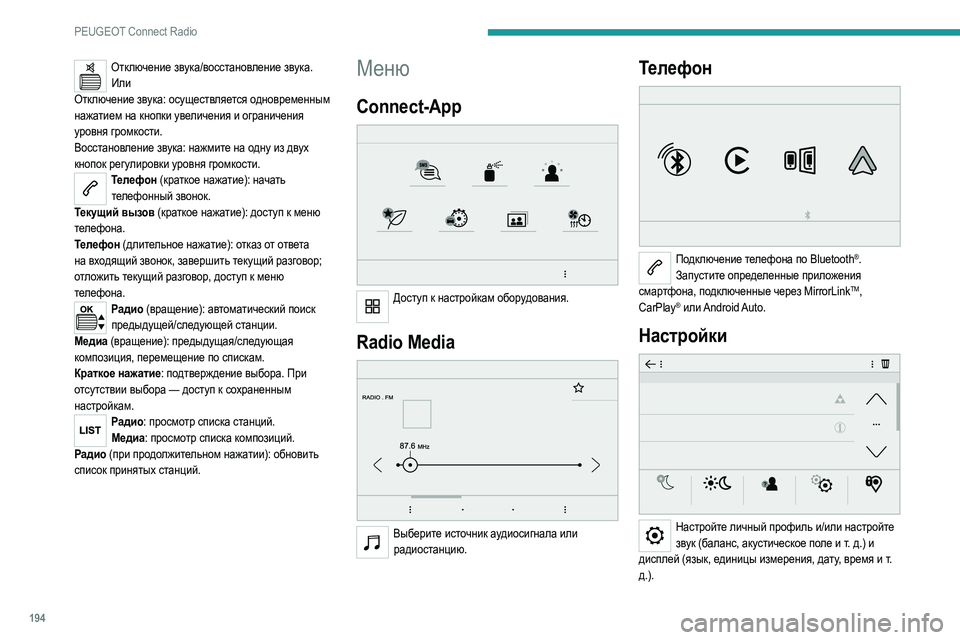
194
PEUGEOT Connect Radio
Отключение звука/восстановление звука.Или
Отключение звука: осуществляется одновременным
нажатием на кнопки увеличения и ограничения
уровня громкости.
Восстановление звука: нажмите на одну из двух
кнопок регулировки уровня громкости.
Телефон (краткое нажатие): начать телефонный звонок.
Текущий вызов (краткое нажатие): доступ к меню
телефона.
Телефон (длительное нажатие): отказ от ответа
на входящий звонок, завершить текущий разговор;
отложить текущий разговор, доступ к меню
телефона.
Радио (вращение): автоматический поиск предыдущей/следующей станции.
Медиа (вращение): предыдущая/следующая
композиция, перемещение по спискам.
Краткое нажатие: подтверждение выбора. При
отсутствии выбора — доступ к сохраненным
настройкам.
Радио: просмотр списка станций. Медиа: просмотр списка композиций.
Радио (при продолжительном нажатии): обновить
список принятых станций.
Меню
Connect-App
Доступ к настройкам оборудования.
Radio Media
Выберите источник аудиосигнала или
радиостанцию.
Телефон
Подключение телефона по Bluetooth®.
Запустите определенные приложения
смартфона, подключенные через MirrorLink
TM,
CarPlay® или Android Auto.
Настройки
Настройте личный профиль и/или настройте звук (баланс, акустическое поле и т. д.) и
дисплей (язык, единицы измерения, дату, время и т.
д.).
Page 197 of 244
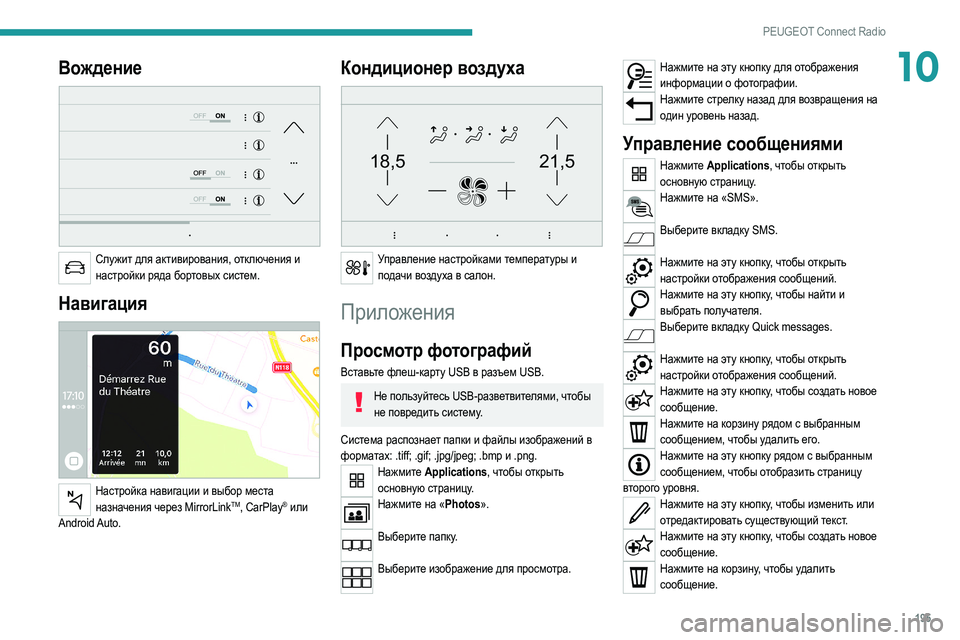
195
PEUGEOT Connect Radio
10Вождение
Служит для активирования, отключения и настройки ряда бортовых систем.
Навигация
Настройка навигации и выбор места назначения через MirrorLinkTM, CarPlay® или
Android Auto.
Кондиционер воздуха
21,518,5
Управление настройками температуры и подачи воздуха в салон.
Приложения
Просмотр фотографий
Вставьте флеш-карту USB в разъем USB.
Не пользуйтесь USB-разветвителями, чтобы не повредить систему.
Система распознает папки и файлы изображений в
форматах: .tiff; .gif; .jpg/jpeg; .bmp и .png.
Нажмите Applications, чтобы открыть основную страницу.
Нажмите на «Photos».
Выберите папку.
Выберите изображение для просмотра.
Нажмите на эту кнопку для отображения
информации о фотографии.
Нажмите стрелку назад для возвращения на один уровень назад.
Управление сообщениями
Нажмите Applications, чтобы открыть основную страницу.
Нажмите на «SMS».
Выберите вкладку SMS.
Нажмите на эту кнопку, чтобы открыть
настройки отображения сообщений.
Нажмите на эту кнопку, чтобы найти и выбрать получателя.
Выберите вкладку Quick messages.
Нажмите на эту кнопку, чтобы открыть
настройки отображения сообщений.
Нажмите на эту кнопку, чтобы создать новое сообщение.
Нажмите на корзину рядом с выбранным сообщением, чтобы удалить его.
Нажмите на эту кнопку рядом с выбранным сообщением, чтобы отобразить страницу
второго уровня.
Нажмите на эту кнопку, чтобы изменить или отредактировать существующий текст.
Нажмите на эту кнопку, чтобы создать новое сообщение.
Нажмите на корзину, чтобы удалить сообщение.
Page 201 of 244
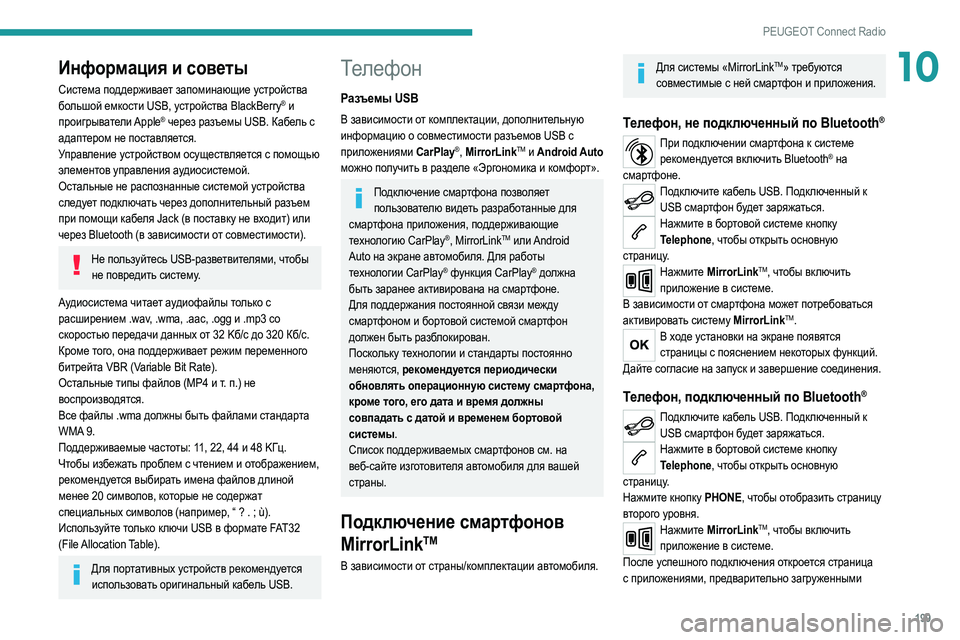
199
PEUGEOT Connect Radio
10Информация и советы
Система поддерживает запоминающие устройства
большой емкости USB, устройства BlackBerry® и
проигрыватели Apple® через разъемы USB. Кабель с
адаптером не поставляется.
Управление устройством осуществляется с помощью
элементов управления аудиосистемой.
Остальные не распознанные системой устройства
следует подключать через дополнительный разъем
при помощи кабеля Jack (в поставку не входит) или
через Bluetooth (в зависимости от совместимости).
Не пользуйтесь USB-разветвителями, чтобы не повредить систему.
Аудиосистема читает аудиофайлы только с
расширением .wav, .wma, .aac, .ogg и .mp3 со
скоростью передачи данных от 32
Kб/с до 320 Кб/с.
Кроме того, она поддерживает режим переменного
битрейта VBR (Variable Bit Rate).
Остальные типы файлов (MP4 и т.
п.) не
воспроизводятся.
Все файлы .wma должны быть файлами стандарта
WMA 9.
Поддерживаемые частоты: 11, 22, 44 и 48
KГц.
Чтобы избежать проблем с чтением и отображением,
рекомендуется выбирать имена файлов длиной
менее 20 символов, которые не содержат
специальных символов (например, “ ? .
; ù).
Используйте только ключи USB в формате FAT32
(File Allocation Table).
Для портативных устройств рекомендуется использовать оригинальный кабель USB.
Телефон
Разъемы USB
В зависимости от комплектации, дополнительную
информацию о совместимости разъемов USB с
приложениями CarPlay
®, MirrorLinkTM и Android Auto
можно получить в разделе «Эргономика и комфорт».
Подключение смартфона позволяет пользователю видеть разработанные для
смартфона приложения, поддерживающие
технологию CarPlay
®, MirrorLinkTM или Android
Auto
на экране автомобиля. Для работы
технологии CarPlay
® функция CarPlay® должна
быть заранее активирована на смартфоне.
Для поддержания постоянной связи между
смартфоном и бортовой системой смартфон
должен быть разблокирован.
Поскольку технологии и стандарты постоянно
меняются, рекомендуется периодически
обновлять операционную систему смартфона,
кроме того, его дата и время должны
совпадать с датой и временем бортовой
системы.
Список поддерживаемых смартфонов см. на
веб-сайте изготовителя автомобиля для вашей
страны.
Подключение смартфонов
MirrorLink
TM
В зависимости от страны/комплектации автомобиля.
Для системы «MirrorLinkTM» требуются
совместимые с ней смартфон и приложения.
Телефон, не подключенный по Bluetooth®
При подключении смартфона к системе рекомендуется включить Bluetooth® на
смартфоне.
Подключите кабель USB. Подключенный к USB смартфон будет заряжаться.
Нажмите в бортовой системе кнопку Telephone, чтобы открыть основную
страницу.
Нажмите MirrorLinkTM, чтобы включить
приложение в системе.
В зависимости от смартфона может потребоваться
активировать систему MirrorLink
TM.В ходе установки на экране появятся страницы с пояснением некоторых функций.
Дайте согласие на запуск и завершение соединения.
Телефон, подключенный по Bluetooth®
Подключите кабель USB. Подключенный к USB смартфон будет заряжаться.
Нажмите в бортовой системе кнопку Telephone, чтобы открыть основную
страницу.
Нажмите кнопку PHONE, чтобы отобразить страницу
второго уровня.
Нажмите MirrorLinkTM, чтобы включить
приложение в системе.
После успешного подключения откроется страница
с приложениями, предварительно загруженными
Page 202 of 244
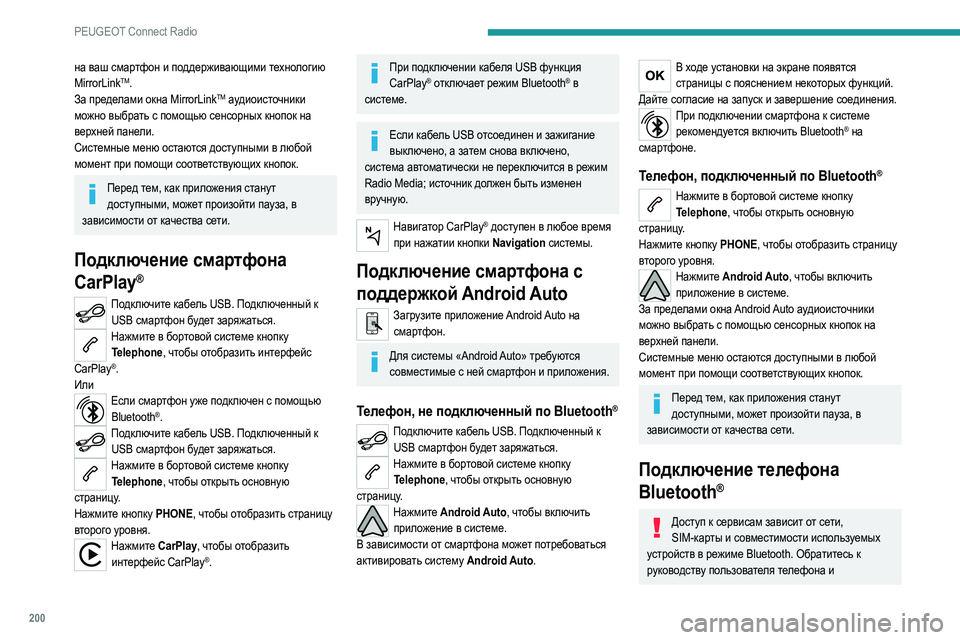
200
PEUGEOT Connect Radio
на ваш смартфон и поддерживающими технологию
MirrorLinkTM.
За пределами окна MirrorLinkTM аудиоисточники
можно выбрать с помощью сенсорных кнопок на
верхней панели.
Системные меню остаются доступными в любой
момент при помощи соответствующих кнопок.
Перед тем, как приложения станут доступными, может произойти пауза, в
зависимости от качества сети.
Подключение смартфона
CarPlay
®
Подключите кабель USB. Подключенный к USB смартфон будет заряжаться.
Нажмите в бортовой системе кнопку Telephone, чтобы отобразить интерфейс
CarPlay
®.
Или
Если смартфон уже подключен с помощью Bluetooth®.
Подключите кабель USB. Подключенный к USB смартфон будет заряжаться.
Нажмите в бортовой системе кнопку Telephone, чтобы открыть основную
страницу.
Нажмите кнопку PHONE, чтобы отобразить страницу
второго уровня.
Нажмите CarPlay, чтобы отобразить интерфейс CarPlay®.
При подключении кабеля USB функция CarPlay® отключает режим Bluetooth® в
системе.
Если кабель USB отсоединен и зажигание выключено, а затем снова включено,
система автоматически не переключится в режим
Radio Media; источник должен быть изменен
вручную.
Навигатор CarPlay® доступен в любое время
при нажатии кнопки Navigation системы.
Подключение смартфона с
поддержкой Android Auto
Загрузите приложение Android Auto на смартфон.
Для системы «Android Auto» требуются совместимые с ней смартфон и приложения.
Телефон, не подключенный по Bluetooth®
Подключите кабель USB. Подключенный к USB смартфон будет заряжаться.
Нажмите в бортовой системе кнопку Telephone, чтобы открыть основную
страницу.
Нажмите Android Auto, чтобы включить приложение в системе.
В зависимости от смартфона может потребоваться
активировать систему Android Auto.
В ходе установки на экране появятся страницы с пояснением некоторых функций.
Дайте согласие на запуск и завершение соединения.
При подключении смартфона к системе рекомендуется включить Bluetooth® на
смартфоне.
Телефон, подключенный по Bluetooth®
Нажмите в бортовой системе кнопку Telephone, чтобы открыть основную
страницу.
Нажмите кнопку PHONE, чтобы отобразить страницу
второго уровня.
Нажмите Android Auto, чтобы включить приложение в системе.
За пределами окна Android Auto аудиоисточники
можно выбрать с помощью сенсорных кнопок на
верхней панели.
Системные меню остаются доступными в любой
момент при помощи соответствующих кнопок.
Перед тем, как приложения станут доступными, может произойти пауза, в
зависимости от качества сети.
Подключение телефона
Bluetooth
®
Доступ к сервисам зависит от сети, SIM-карты и совместимости используемых
устройств в режиме Bluetooth. Обратитесь к
руководству пользователя телефона и
Page 208 of 244
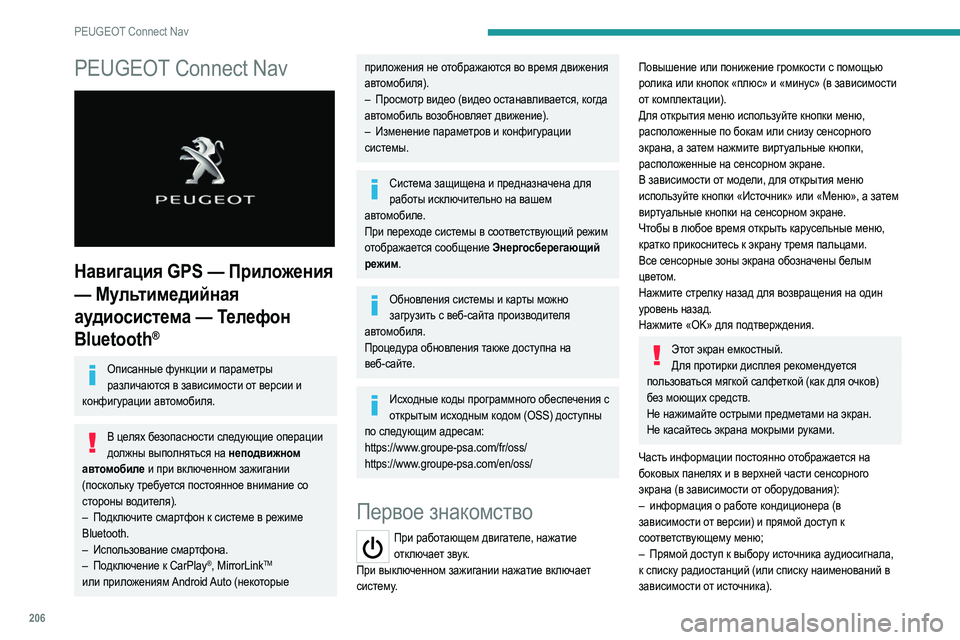
206
PEUGEOT Connect Nav
PEUGEOT Connect Nav
Навигация GPS — Приложения
— Мультимедийная
аудиосистема — Телефон
Bluetooth
®
Описанные функции и параметры различаются в зависимости от версии и
конфигурации автомобиля.
В целях безопасности следующие операции должны выполняться на неподвижном
автомобиле и при включенном зажигании
(поскольку требуется постоянное внимание со
стороны водителя).
–
По
дключите смартфон к системе в режиме
Bluetooth.
–
Исп
ользование смартфона.
–
По
дключение к CarPlay
®, MirrorLinkTM
или приложениям Android Auto (некоторые
приложения не отображаются во время движения
автомобиля).
–
Просм
отр видео (видео останавливается, когда
автомобиль возобновляет движение).
–
Изм
енение параметров и конфигурации
системы.
Система защищена и предназначена для работы исключительно на вашем
автомобиле.
При переходе системы в соответствующий режим
отображается сообщение Энергосберегающий
режим.
Обновления системы и карты можно загрузить с веб-сайта производителя
автомобиля.
Процедура обновления также доступна на
веб-сайте.
Исходные коды программного обеспечения с открытым исходным кодом (OSS) доступны
по следующим адресам:
https://www.groupe-psa.com/fr/oss/
https://www.groupe-psa.com/en/oss/
Первое знакомство
При работающем двигателе, нажатие отключает звук.
При выключенном зажигании нажатие включает
систему.
Повышение или понижение громкости с помощью
ролика или кнопок «плюс» и «минус» (в зависимости
от комплектации).
Для открытия меню используйте кнопки меню,
расположенные по бокам или снизу сенсорного
экрана, а затем нажмите виртуальные кнопки,
расположенные на сенсорном экране.
В зависимости от модели, для открытия меню
используйте кнопки «Источник» или «Меню», а затем
виртуальные кнопки на сенсорном экране.
Чтобы в любое время открыть карусельные меню,
кратко прикоснитесь к экрану тремя пальцами.
Все сенсорные зоны экрана обозначены белым
цветом.
Нажмите стрелку назад для возвращения на один
уровень назад.
Нажмите «OK» для подтверждения.
Этот экран емкостный. Для протирки дисплея рекомендуется
пользоваться мягкой салфеткой (как для очков)
без моющих средств.
Не нажимайте острыми предметами на экран.
Не касайтесь экрана мокрыми руками.
Часть информации постоянно отображается на
боковых панелях и в верхней части сенсорного
экрана (в зависимости от оборудования):
–
информ
ация о работе кондиционера (в
зависимости от версии) и прямой доступ к
соответствующему меню;
–
Пр
ямой доступ к выбору источника аудиосигнала,
к списку радиостанций (или списку наименований в
зависимости от источника).
Page 218 of 244

216
PEUGEOT Connect Nav
Нажмите кнопку ОПЦИИ, чтобы отобразить страницу
второго уровня.
Выберите Подключение к сети Wi-Fi.
Выберите вкладку Безопасно, Небезопасно
или Запомнено.
Выберите сеть.
С помощью виртуальной клавиатуры введите
сеть Wi-FiКлюч и Пароль.
Нажмите OK для установки соединения между смартфоном и системой автомобиля.
Ограничения по использованию– С сист емой CarPlay® раздача доступа
возможна только в режиме Wi-Fi.
–
С сист
емой MirrorLink
TM раздача доступа
возможна только в режиме USB.
Качество доступа к услугам зависит от качества
работы сети.
Разрешить отправку
информации
Нажмите Настройки, чтобы открыть основную страницу.
Нажмите кнопку ОПЦИИ, чтобы отобразить страницу
второго уровня.
Выберите Настройка системы.
Выберите вкладку Приватный режим.
ИЛИ
Нажмите на «Записи».
Нажмите на «Приватный режим».
ЗАТЕМ
Активируйте или отключите:
–
No sharing (data, vehicle position) («Не
предоставлять доступ к данным, к положению
автомобиля»),
–
Переда
ча только данных
–
Переда
ча данных и местоположения
автомобиля
Настройки подключенного
навигатора
Нажмите Навигация, чтобы открыть основную страницу.
Нажмите кнопку МЕНЮ, чтобы отобразить страницу
второго уровня.
Выберите Настройки.
Выберите вкладку Карта.
Активируйте или отключите:
– Р азрешить объявления об опасных
зонах.
–
Пока
зать пеший путь к пункту прибытия.
Данные параметры необходимо настроить для
каждого режима.
Нажмите OK для подтверждения выбора.
Выберите вкладку Уведомления.
Активируйте или отключите:
–
Уведомить о ближайшем паркинге.
– У ведомление о топливозаправочной колонке.
–
У
ведомлять о рисковых зонах, а затем щелкните
значок предупреждения (треугольник) для настройки
предупреждений.
–
По
давать звуковой сигнал.
–
У
ведомить об интересующем объекте 1.
–
У
ведомить об интересующем объекте 2.
Нажмите OK для подтверждения выбора.
Записи остается доступным в любое время
на верхней панели.
Предупреждения «Опасная зона» могут отображаться, а также могут быть скрыты в
зависимости от применимого законодательства и
подписки на соответствующую услугу.
С появлением системы TOMTOM TRAFFIC услуги становятся доступными.
В системе подключенной навигации имеются следующие услуги.
Пакет подключенных услуг:
–
Прогно
з погоды,
–
Зап
равочные пункты,
–
Парк
инг,
–
Т
рафик,
–
Лок
альный поиск Интересующие объекты.